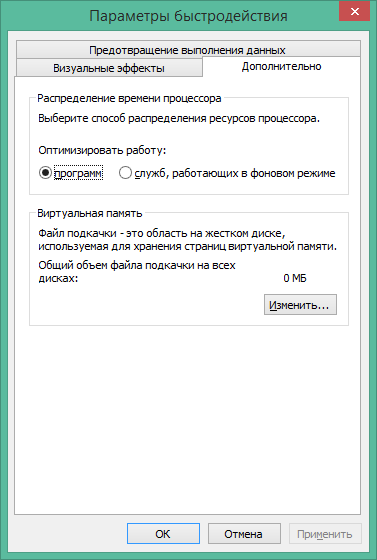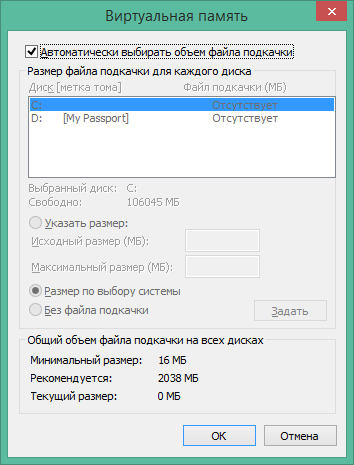- Сообщение «На компьютере недостаточно памяти» в Windows 8/8.1
- Как изменить размер и/или включить файл подкачки Windows 8
- Комментариев: 32
- Недостаточно памяти в Windows 7 — исправление ошибки
- Разновидности памяти
- Признаки недостатка
- Причины ошибки
- Пути предотвращения
- Малый объем ОЗУ
- Недостаточно места в файле подкачки
- Мало места на жёстком диске
- Программа «ворует» всю память
- Ничего не помогло
Сообщение «На компьютере недостаточно памяти» в Windows 8/8.1
Ну вот и мой рабочий компьютер обновился до Windows 8.1 с седьмой версии. Большинство новых компьютеров теперь идёт именно с этой системой, наделенной кучей новых ошибок и особенностей. а это, в свою очередь, означает что компания Microsoft никогда не перестанет давать темы для новых статей.
Постоянные читатели блога уже знают как убрать сообщение «Безопасная загрузка (SecureBoot) настроена неправильно». Сегодня расскажу откуда может возникнуть жалоба Windows 8.1 на недостаток памяти. Не заметить эту ошибку было просто невозможно, стоило только открыть более пяти вкладок в Google Chrome, как приложение закрывалось с соответствующей ошибкой:
На компьютере недостаточно памяти
Чтобы освободить память для нормальной работы программ, сохраните файлы, а затем закройте или перезапустите все открытые программы.
И это на свежеустановленой Windows 8.1, на которой еще муха не сидела. Мириться с таким положением было нельзя. Беглый анализ подобной ошибки в сети показал что всезнающие интернет-эксперты на форумах в едином порыве винят злые вирусы, хотя все гораздо проще. Оказалось, что был отключен файл подкачки, а собственной памяти у компьютера имеется всего 2Gb.
Как изменить размер и/или включить файл подкачки Windows 8
Кликните правой кнопкой Компьютер -> Свойства -> Дополнительные параметры системы. На вкладке «Дополнительно», в первом пункте «Быстродействие» нажимаем кнопку «Параметры». Откроется окно «Параметры быстродействия».
На вкладке «Дополнительно», видим что размер файла подкачки виртуальной памяти равен 0. Нажимаем кнопку «Изменить» Переводим переключатель «Размер по выбору системы» и ставим птичку на пункте «Автоматически выбирать объем файла подкачки». Для вступления изменений в силу компьютер следует перезагрузить.
Если считаете статью полезной,
не ленитесь ставить лайки и делиться с друзьями.
Комментариев: 32
у меня стоит автоматическое определение файла подкачки но эта проблема все равно меня беспокоит
Можете установить заведомо больший объем, которого наверняка хватит. А вообще посмотрите что за задача кушает у вас больше всего памяти и решение принимайте исходя из полученных данных.
у меня 6 гигов оперативы и все равно выскакивает эта ошибка хотя свободно еще 3гига. в чем тогда проблема?
Вы проверяете объем оставшейся памяти в момент когда сообщение появилось, какая задача подъедает память выяснили? Файл подкачки включен? Попробуйте еще компьютер на наличие вирусов проверить.
Гавно все это ваше решение, проблема как была, так и осталась, 2 гига занято, остальные 4 стоят. А ошибка вылетает постоянно.
после включения файла подкачки будет другая проблема.
windows начнет люто бешено писать в этот самый файл, соответственно скорость чтения/записи на жесткий диск существенно снизится. со слабым жестким диском тормоза обеспечены.
PS у меня родных 8GB RAM восьмерке без виртуальной памяти не хватает. WOT + пара вкладок в Google Chrome и уже беда((
такая же проблемма. при запуске игр , через какое-то время выскакивает эта ошибка.при этом на похожем железе с таким же обьемом озу-такого не наблюдается(даже с отключенной подкачкой). тест памяти показал , что память в порядке.
Хоть обратно на 8ку откатываться.
у Меня такая же проблема на 8ке. отключил предзагрузку для программ, оставил только для винды, чтобы быстрее загружалась. раньше реально писал что из 8 гигов занято 7.8, 4 из которых «зарезервировано» и 3.8 используется. попробую вообще отключить preloading. может поможет. на 7ке никогда такой проблемы не было.
Ставьте рекомендуемый размер файла подкачки
Всем привет стал кинулся с этой проблемой почитал это исправление,у меня 0 Мб не показывали показывали 6 000 с лишним,автоматический определитель был включен и при этом в диспетчере задач показывало что диск был практически на 100 процентов загружен,я взял отключил автоматический определитель и сделал по выбору системы,комп перезагрузил щас вообще в диспетчере задач показывает 10 процентов
Купил моноблок с 8. Проблем с переходом на 8.1 было много, микрософт своим магазином задолбал. Теперь вот тоже появилась эта запись с недостатком памяти. Простым пользователем быть всё труднее.
Поэтому я уже довольно давно и перешел на мак 🙂 Стабильность и скорость работы системы радует. С Windows теперь только на работе приходится иметь дело.
Тоже столкнулся с подобным «окошком» (вылетала табличка о нехватке памяти), как только установил на ноут win 8.1, при запусках игр. Проблема решается легко, снятием галочки с «Автоматически выбирать объём файла подкачки», и предоставить: Размер по выбору системы. Всё.
Была такая же проблема с некоторыми играми и софто. При 6 гиг озу и 10 гиг подкачки. Решил установкой режима совместимости с Windows 7 для проблемных приложений в свойствах ярлыка. Теперь выделение памяти уже не ползет к 100%.
диск С — свойства — и пощёл его чистить — дефрагментировать — очищать память. и о чудо
У меня 16 Гигов оперативы,такая же фигня! что делать. Еще 4 Гига свободно и все равно рубит программы! Вот Д..
Кстати,файл подкачки отключил, у меня SSD диск на 120Гб, и RAM диск сделан на 4Гб из 16
проблема решена снятием галочки автоматическое подкачивание
О ЧУДО ПРОБЛЕМА РЕШЕНА СНЯТИЕМ ГАЛОЧКИ АВТОМАТИЧЕСЧКИЙ ВЫБОР УБЕРАЙТЕ .
Я сам её отключал прокачку системы делал Воот и теперь он беспаметный стал зато рекуклер помер.А сейчас я в память его привёл и винчестер закрутился .
А виндуз 7 стоить и пьеть и не есть.
Всё получилось. Спасибо за описание решения данной проблемы!(:smile:)
Все ерунда что написанно в статье. Когда купил бук с виндой 8.1 тоже столкнулся с такой проблемой типа не достаточно памяти. Я играл в игры требовательные с 16 гиг оперы тоже появлялось посттояная сообщение. Много чего перепробовал и нашел. Причину почему выходит Сообщение.выход все не памяти если ее достаточно а не дороботка виндоса и сырая очень даже когда вышла до нее 7 и то не было столько сырости. Причина такая если расширение экрана не совпадает с расширением в играх будет постоянно выплывать такое сообщение. О не достатки памяти если разное то постоянно и через некоторе время.
ура. я решила проблему. огромное спасибо за статью.
Была та же проблема, ОС — Vista. Всё так сделал. Помогло! Спасибо автору.
Огромное спасибо! Все получилось!
просто нужно задать размер вручную.указать размер.задатьнапример 2500мб .перезагрузка и проблема решится.такая же фигня была.
С пиратской Винды обновлялись-)))
Всё получилось, ошибку больше не выдаёт. Спасибо автору! Просто и доступно изложено.
Из 12Гб занято 7.5Гб и все равно пишет что мало ему! Почти 4-5Гб просто так прохлаждаются.
Помогло! Спасибо большое автору и всем комрадам!
Недостаточно памяти в Windows 7 — исправление ошибки

Разновидности памяти
Для того чтобы разобраться в причинах этой проблемы, нужно понять, о какой разновидности памяти идет речь. Многие пользователи полагают, что когда система выдает подобную ошибку, то это касается переполненности места на физическом жестком диске (HDD). Однако это предположение ошибочно.

Признаки недостатка
Операционная система выдаёт сообщение об ошибке лишь в крайнем случае, когда она столкнулась с непосредственным кризисом. Юзер может понять, что в файле подкачке недостаточно места, задолго до этого момента. В работоспособности ПК на это указывают некоторые признаки:
- снижение производительности (если вы заметили, что компьютер начал зависать и долго обрабатывать информацию);
- проблемы с отображением (некоторые окна при их запуске могут даже не отобразиться);
При возникновении таких проблем стоит задуматься о возможной нехватке ОП.
Однако не всегда наличие подобных затруднений означает непосредственный недостаток оперативной памяти.
Причины ошибки
Подобравшись вплотную к решению проблемы, необходимо разобраться, почему она возникла. Наиболее распространёнными причинами нехватки ОП являются следующие:
- задействовано слишком много программ, занимающих изрядное количество места (например, если пользователь открыл большое количество страниц в браузере и параллельно какое-то стороннее приложение);
- на компьютере мало ОЗУ (эта проблема распространена на компьютерах и ноутбуках старого поколения, у которых RAM имела небольшой размер);
- недостаточно места на жёстком диске (в случае, если HDD забит до отказа, операционной системе будет неоткуда взять средства для обработки операций);
- файл подкачки слишком мал (когда пользователь вручную настроил слишком маленький объем виртуальной памяти и его попросту недостаточно);
- одно из приложений занимает слишком много ОП (например, среди игр, которые занимают много рабочего места, можно выделить: gta, world of tanks, call of duty, the witcher и др., среди офисных программ — это может быть фотошоп, Microsoft Оffice и т. д.).
Для того чтобы не гадать о возможных причинах, повлёкших за собой проблему, можно сделать диагностику, проводимую непосредственно системой. Чтобы увидеть результаты, можно произвести печать для большей наглядности. Это эффективно, если проблема возникла на предприятии, где вы работаете, и руководство требует отчёта.
Но не стоит отчаиваться и писать в службу поддержку, эти причины успешно устраняются самим пользователем, и сложности с их решением возникнуть не должно. Но всё-таки гораздо лучше предотвратить наличие этой проблемы.
Пути предотвращения
Итак, что делать, если не хватает оперативной памяти? Существуют различные методы решения данной проблемы.
Малый объем ОЗУ
Ранее причина нехватки памяти уже связывалась с недостаточным объёмом RAM. Для того чтобы понять, так ли это, нужно зайти в документацию компьютера и посмотреть объем установленной памяти (ОЗУ). Если щёлкнуть по ярлыку «Мой компьютер» и нажать «Свойства», открывается следующее окно:
Здесь можно узнать не только объем ОП, но и частоту процессора (указываемую в разрядных числах), а также много другой полезной информации.
На сегодняшний день 2 Гб ОЗУ считается не таким уж и большим объёмом, вполне вероятно, что их может не хватать для функционирования ПК или ноутбука (это зависит от операций, которые на нём совершаются). Поэтому, обратившись к документации компьютера или его изготовителю, нужно выяснить, какой тип RAM совместим с представленной моделью персонального компьютера, и приобрести дополнительное устройство необходимого объёма.
Недостаточно места в файле подкачки
Объем файла подкачки (виртуальной памяти) может быть уменьшен самим пользователем, либо же его количества стало недостаточно для повседневных задач ПК. В отличие от предыдущего способа решения проблемы, этот не потребует каких-либо денежных вложений, а лишь нескольких минут пользовательского времени.

В открывшемся диалоговом окне открываем вкладку «Дополнительно» — подвкладку «Быстродействие» — и выбираем «Параметры».
В параметрах быстродействия необходимо также открыть вкладку «Дополнительно» и найти здесь подвкладку «Виртуальная память».
Если в свойствах ВП режим «Автоматически выбирать…» включён, то его нужно отключить, сняв галочку.
Если в системе стоит несколько жёстких дисков, то файл подкачки можно перенести на другой диск, что также способно повлиять на работоспособность ОС. Что касается размера, задаваемого для виртуальной памяти, то он выставляется в зависимости от объёма ОЗУ — в полтора раза больше для повседневных задач и в два раза больше для игр или других затратных приложений.
Однако стоит помнить, что такой способ, кроме решения проблемы с отсутствием памяти, может существенно замедлить производительность ПК. Поэтому настоятельно не рекомендуется выставлять высокие показатели для представленной функции.
Мало места на жёстком диске

Наиболее известной и полезной в освобождении дискового пространства, безусловно, является Ccleaner. При его помощи можно легко почистить дисковое пространство, и решение проблемы вполне может удаться.
Программа «ворует» всю память
Бывает, причина кроется вовсе не в виртуальной памяти или ОЗУ, а в том, что определённый процесс или приложение занимает слишком много ресурсов.
Если это новоустановленная программа, то весьма вероятно, что компьютер в силу требований этого приложения не способен обеспечить его стабильную работоспособность. В таком случае стоит посмотреть на рекомендованные требования для игры или программы и сравнить их с показателями своего ПК или ноутбука.
Однако, если раньше это приложение работало стабильно, такая ошибка может свидетельствовать о непосредственном сбое работы в программе или вредоносном вмешательстве извне. Обычно об этом свидетельствует ошибка вроде: «Недостаточно памяти для завершения операции».
Чтобы определить, какой процесс отбирает слишком много ОП, необходимо открыть Диспетчер задач. В Windows 7 он открывается через команду, вызываемую посредством связки клавиш Ctrl+Alt+Delete. В появившемся меню нужно выбрать «Диспетчер задач».
В диалоговом окне Диспетчера задач Windows выберите вкладку «Процессы».
Отсортировав столбец «Память», можно увидеть, какие процессы сильнее всего нагружают ОП. Если такая программа действительно существует и заметно, что она использует слишком много ресурсов ПК, нужно разобраться, что это за приложение.
Программа, с которой вы уже знакомы, может вызывать повышенное использование занятой оперативной памяти в случае, если производится автоматическое обновление или же программа сама по себе может занимать столько пространства.
Однако, если вы не замечали подобного за этим приложением, это может свидетельствовать о сбое в его работе. Тогда рекомендуется закрыть программу, чтобы предотвратить потерю данных, а затем переустановить её.
Если же в процессах вы столкнулись с незнакомым приложением, занимающим много места, вероятнее всего, это может быть вредоносное ПО. Хоть они действуют и открыто, все же эти программы являются очень опасными. Пожалуйста, завершите запущенные подозрительные программы, если памяти на компьютере недостаточно, перезапустите систему и удалите вредоносные приложение при помощи антивируса.
Ничего не помогло
Возможны случаи, когда ничего из выше перечисленного не помогло обнаружить решения. Тогда следует сопоставить требования приложений и возможности компьютера. Вполне вероятно, что они сильно разнятся, из-за чего возникают подобные ошибки. Кроме того, бывают экземпляры самих программ, что вызывают ошибку. В этом случае попробуйте переустановить программу из другого источника.
Originally posted 2018-05-26 19:04:13.